先看下完成图吧,精致的瓷盘,出尘飘逸的小龙女,效果还不错吧!

下面我们来看一下打造的过程吧:
1、选择椭圆工具,按住ctrl键画出一个正圆,设置轮廓颜色为C:0 M:60 Y:60 K:40,轮廓宽度为1.411mm。
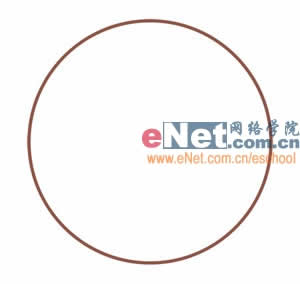
2、在工具栏中选择交互式填充工具,填充类型选择射线,颜色为C:0 M:0 Y:0 K:10和白色,从圆形中心向外拉出一个渐变,给盘子上色,具体设置如下:
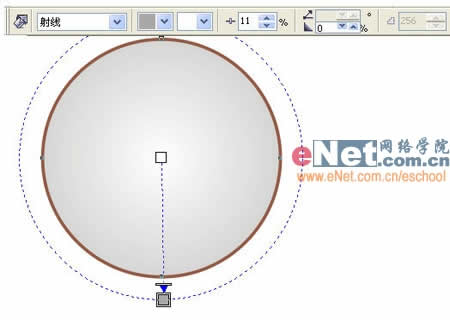
3、选中圆形,按住shift键向内拖动使之等比例缩小,放开鼠标时点一下右键,就复制出一个小圆,设定其轮廓宽度为0.706 mm。

4、选择交互式阴影工具,在小圆上拉出一个阴影,增加盘子的立体感,阴影颜色为C:0 M:0 Y:0 K:30,具体设置如下:
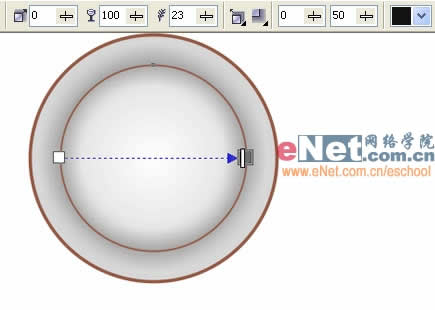
5、为盘子添加高光。用贝塞尔工具在盘子左侧画出如下外形,填充白色,复制一个挪到右边,改变一下外形和角度,形成高光。

6、制作盘子的支脚。用贝塞尔工具画出大致外形,用外形工具选中全部节点后按ctrl+Q转换为曲线,然后调节为如下外形,填充黑色。复制一份,水平翻转后挪到右边,将两个支脚放到盘子下部的合适位置,一个晶莹剔透的盘子就完工了。
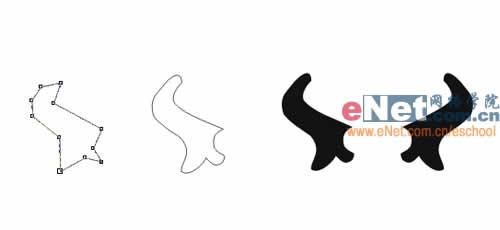

7、按ctrl+I导入一张小龙女的图片,这个画面漂亮清冷,很符合瓷器给人的清新雅致的感觉。保持图片选中状态,选择效果->图框精确剪裁->放置在容器中,出现黑色的箭头后点一下盘子里的小圆,图片就进去了。
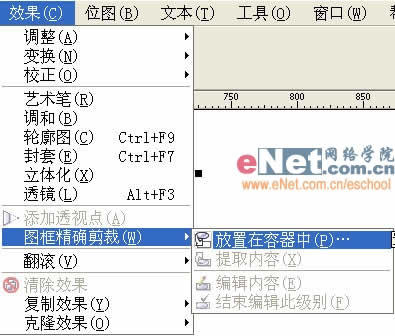
8、在图片上点右键选择“编辑内容”,就进入了编辑界面,在这里可以调整图片的位置。

9、调整好图片的位置之后再次点右键选择“结束编辑此级别”即可退出,至此一个精致的小龙女瓷盘就打造成功了。

| Word教程网 | Excel教程网 | Dreamweaver教程网 | Fireworks教程网 | PPT教程网 | FLASH教程网 | PS教程网 |
| HTML教程网 | DIV CSS教程网 | FLASH AS教程网 | ACCESS教程网 | SQL SERVER教程网 | C语言教程网 | JAVASCRIPT教程网 |
| ASP教程网 | ASP.NET教程网 | CorelDraw教程网 |
 QQ:2693987339(点击联系)购买教程光盘
QQ:2693987339(点击联系)购买教程光盘